Publicitate
Aveți nevoie să vă resetați consola Xbox One sau Xbox 360? Probabil intenționați să vă vindeți sistemul și doriți să vă eliminați datele personale din acesta. Sau poate ați avut o problemă cu sistemul dvs. și trebuie să rezolvați problema.
În acest articol, vă prezentăm cum să vă resetați Xbox One și Xbox 360 și privim diferențele dintre diferitele opțiuni.
Definirea soft reset, hard reset și resetare din fabrică
Înainte de a privi cum să vă resetați Xbox One, ar trebui să înțelegeți diferitele tipuri de resetări ale sistemului:
- A resetare soft, de asemenea cunoscut ca si repornirii, pur și simplu pornește consola și pornește-l din nou. Nu șterge date.
- A resetare tare apare atunci când închideți cu forță consola, care este similară cu tragerea fișei. Acest lucru nu elimină niciunul dintre datele dvs. personale.
- În cele din urmă, a Resetare din fabrică elimină toate datele din sistemul dvs. și le resetează la starea inițială. Aceasta este cea mai drastică măsură.
Să ne uităm la modul în care puteți efectua fiecare dintre aceste resetări pe Xbox One și Xbox 360.
Cum să vă resetați soft Xbox One
O resetare soft este un pas obișnuit de depanare pentru probleme minore, cum ar fi imposibilitatea de a obține Xbox online.
Pentru a efectua o resetare soft, apăsați și mențineți apăsat butonul Xbox butonul de pe controler pentru câteva momente. În meniul care apare, alegeți Reporniți consola. Aceasta va opri complet Xbox-ul dvs. și îl va activa din nou.
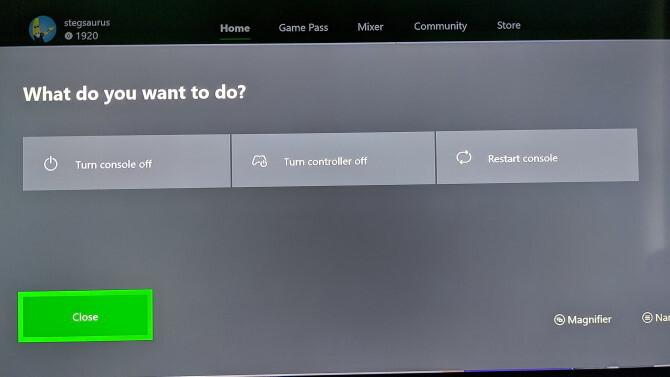
În acest meniu, veți vedea și o opțiune pentru Opriți consola. Cu toate acestea, dacă aveți Xbox One în Modul de pornire instantselectarea acestui lucru va duce consola într-o stare „modul de repaus” în loc să o oprească.
Puteți modifica această setare accesând Sistem> Setări> General> Mod de alimentare și pornire și trecerea la Mod de economisire a energiei. Cu toate acestea, în majoritatea cazurilor, vă recomandăm să mențineți modul Instant-on activat pentru confort. Puteți reporni întotdeauna folosind meniul de mai sus.
Cum să vă resetați greu Xbox One
În continuare, să vedem cum funcționează o resetare hard Xbox One. Ca un computer, este o idee bună să faceți o oprire completă din când în când pentru a menține totul funcțional. Acest lucru este util și atunci când Xbox One este înghețat.
Pentru a efectua o resetare hard pe Xbox One, apăsați și mențineți apăsat butonul Xbox butonul de pe fața consolei timp de aproximativ 10 secunde. Aceasta va opri complet sistemul. Pentru a vă asigura că șterge toate cache-urile, puteți, de asemenea, să deconectați cablul de alimentare timp de aproximativ 30 de secunde, apoi conectați-l înapoi înainte de a porni sistemul.

Dacă Xbox One este complet blocat și nu răspunde la atingerea ta de pe butonul frontal, îl poți forța să se oprească trăgând cablul de alimentare. Ar trebui să faceți acest lucru doar ca ultimă soluție, deoarece pierderea bruscă a puterii nu este bună pentru niciun computer.
Cum să resetați din fabrică Xbox One
Cele două metode de mai sus sunt pași de depanare rapidă pentru ca Xbox One să funcționeze fără probleme. Acum ne uităm la cea mai drastică metodă: efectuarea unei resetări complete din fabrică pentru a șterge toate datele. Consola dvs. va reveni la starea sa din afara acesteia, așa că asigurați-vă că ați făcut o copie de rezervă importantă.
Pentru a reseta Xbox One la valorile prestabilite din fabrică, urmați acești pași:
- Pe ecranul de start, apăsați tasta Xbox butonul pentru a deschide butonul Ghid Xbox.
- Utilizare RB pentru a derula spre Sistem fila din dreapta și selectați Setări.
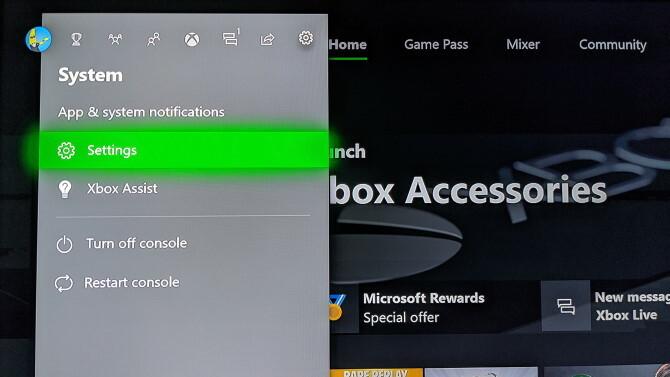
- Alege Sistem fila din bara laterală din stânga.
- Aici, deschideți Informații despre consolă opțiune de meniu.
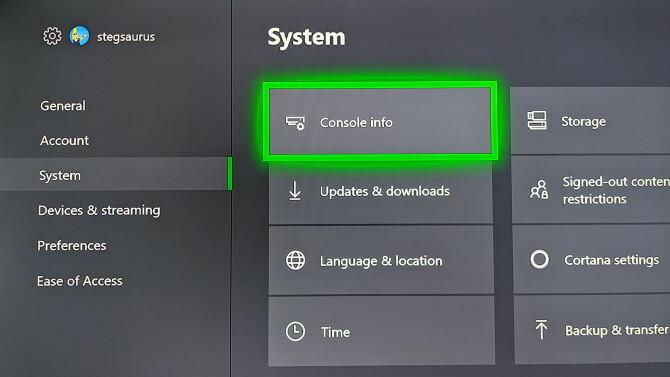
- În cele din urmă, alegeți Resetați consola intrare. Veți vedea două opțiuni:
- Resetați și eliminați totul: Șterge totul de pe consolă și îl resetează la valorile implicite din fabrică. Vei pierde conturi, vei salva date, setări și toate jocurile. Aceasta este cea mai bună alegere atunci când oferiți consola.
-
Resetați și păstrați jocurile și aplicațiile mele: Aceasta va reseta sistemul de operare Xbox One, dar nu va atinge niciun joc sau aplicație instalat. Dacă efectuați o resetare pentru a rezolva o problemă, ar trebui să o utilizați mai întâi, astfel încât să nu pierdeți datele salvate sau să fiți nevoit să re-descărcați jocuri uriașe.
Dacă continuați să aveți probleme, este posibil să aveți un joc corupt și trebuie să efectuați o resetare completă.
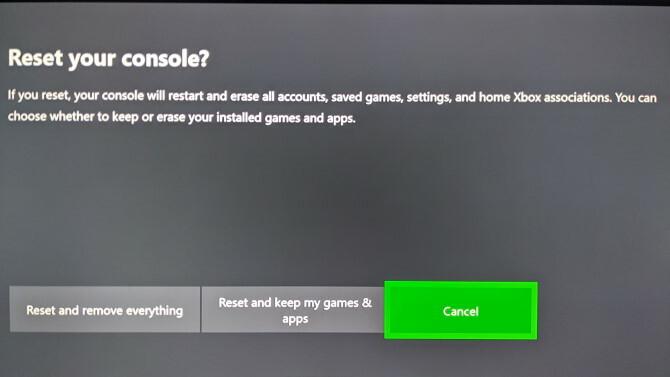
- Xbox-ul dvs. va începe resetarea după ce ați selectat o opțiune.
Rețineți că a doua opțiune vă va șterge în continuare conturile, va salva datele și setările. Xbox dvs. sincronizează informații precum datele salvate cu Xbox Live atunci când sunt conectate. Dacă consola dvs. nu a fost online de ceva vreme, ar trebui să vă asigurați protejați-vă salvarea jocului Cum să vă protejați salvarea jocurilor pe orice sistemDacă ai pierdut vreodată o economie de jocuri video în caz de întrerupere a puterii sau de corupție, știi cât de devastator se simte. Iată cum să vă asigurați că nu veți mai pierde niciodată datele salvate. Citeste mai mult înainte de a reseta.
Resetează din fabrică Xbox One cu o unitate flash
În cazurile în care nu puteți accesa Setări meniul de pe Xbox sau nu vedeți nimic pe ecran, puteți efectua o resetare din fabrică pe Xbox One folosind o unitate USB. Acest lucru este mult mai puțin convenabil, așa că vă recomandăm să utilizați această metodă doar dacă este absolut necesară.
Pregătiți unitatea flash
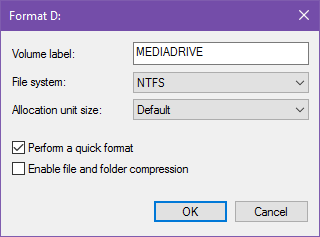
În primul rând, veți avea nevoie de o unitate USB de cel puțin 4 GB. Va trebui formatați unitatea USB Cum să formatați o unitate USB și de ce ați avea nevoieFormatarea unei unități USB este ușoară. Ghidul nostru explică cele mai simple și rapide moduri de formatare a unei unități USB pe un computer Windows. Citeste mai mult ca NTFS înainte de a continua. Majoritatea unităților flash nu sunt livrate în acest format, așa că asigurați-vă că faceți acest lucru mai întâi.
După asta, descărcați Setările implicite din fabrică pentru restaurarea Xbox One de la Microsoft, care este un fișier ZIP. Decuplați conținutul său, apoi copiați $ SystemUpdate fișier în directorul rădăcină al unității flash. Pentru cele mai bune rezultate, conform Microsoft, nu ar trebui să aveți alte fișiere pe unitate. După ce se copiază, scoateți unitatea de pe computer.
Executați Resetarea pe Xbox One
Dacă aveți un cablu de rețea conectat la Xbox One, scoateți-l. În continuare, închideți complet consola ținând apăsată tasta Xbox butonul de pe fața sistemului, așa cum este descris mai sus. După ce este oprit, deconectați cablul de alimentare și așteptați 30 de secunde înainte de a-l conecta din nou.
Continuând, conectați unitatea USB la consolă. Acum, trebuie să spuneți Xbox One să verifice dacă unitatea USB începe. Pentru a face acest lucru, țineți ambele Lega și Scoatere butoanele de pe consolă, apoi apăsați tasta Xbox butonul de pe partea din față a consolei.

Pe modelul original Xbox One, versiunea Lega butonul se află în partea stângă a consolei. Dacă aveți un Xbox One S sau Xbox One X, Lega butonul se află sub butonul Xbox buton. Xbox One S All-Digital Edition nu are Scoatere buton, deci dacă aveți acel sistem, țineți doar tasta Lega buton.
Finalizarea Resetării USB
După ce apăsați tasta Xbox buton pentru a porni sistemul, continuați să mențineți apăsat Lega și Scoatere timp de 10-15 secunde. Ascultați două tonuri de putere în timp ce faceți acest lucru; puteți elibera butoanele după ce auzi al doilea sunet. Dacă nu auziți două tonuri în 15 secunde sau auziți un sunet de descărcare, procesul a eșuat.
Când repornirea consolei, puteți elimina unitatea flash. După finalizarea procesului, Xbox One va fi complet resetat.
Cum să resetați un Xbox One Controller
Dacă aveți probleme cu controlerul dvs. Xbox One în locul consolei în sine, puteți opri controlerul. Apăsați și mențineți apăsat butonul Xbox butonul de pe controler timp de câteva secunde pentru a-l opri. Puteți porni din nou apăsând butonul Xbox buton din nou.
Vedea ghidul nostru pentru soluționarea problemelor pentru controlerele Xbox One Xbox One Controller nu funcționează? 4 sfaturi despre cum să remediați!Controlerul dvs. Xbox One nu funcționează? Acest ghid vă va ajuta dacă controlerul dvs. Xbox nu se conectează, continuă să se deconecteze, nu se va porni și multe altele. Citeste mai mult dacă mai aveți probleme după asta.
Cum să vă resetați soft / hard Xbox 360
Spre deosebire de Xbox One, Xbox 360 nu are un „mod de somn” dedicat. Astfel, când doriți să vă resetați soft Xbox 360, puteți face acest lucru în mod similar cu un Xbox One, fără să vă faceți griji dacă s-a închis complet jos.
Pentru a reporni Xbox 360, apăsați și mențineți apăsat butonul Xbox butonul de pe controler pentru câteva secunde. În meniul care apare, alegeți Opriți consola și dă-i un moment să se oprească. Dacă doriți să vă asigurați că se închide complet, scoateți cablul de alimentare timp de un minut înainte de a porni sistemul din nou.
În cazul în care Xbox 360 este înghețat, puteți ține butonul de pornire de pe consolă timp de câteva secunde pentru a efectua o oprire dură. Ca și Xbox One, tragerea dopului este și o opțiune, dar numai ca ultimă soluție.
Cum să vă resetați fabrica Xbox 360
Dacă doriți să ștergeți totul pe Xbox 360, urmați acești pași. Asigurați-vă că ați creat o copie de siguranță a datelor pe care nu doriți să le pierdeți din timp.
- Derulați spre Setări pe ecranul de start.
- Selectează Sistem intrare și alege Setări consolă.
- Derulați în jos spre Informatie de sistem și selectați-l.
- Rețineți Numărul de serie al consolei arătat aici, deoarece veți avea nevoie de el într-o clipă.
- Salt înapoi la Setarile sistemului meniu și alegeți Depozitare.
- Selectează Hard disk intrare conectată la Xbox 360.
- Alege Format. Confirmați operația, apoi Xbox vă va solicita să introduceți numărul de serie pe care l-ați copiat în urmă cu o clipă.
- După ce introduceți numărul de serie, Xbox va efectua o resetare din fabrică.
Resetările Xbox fac ușor
După cum am demonstrat, nu este dificil să vă resetați Xbox One sau Xbox 360. Doar asigurați-vă că aveți tot ce este important pentru backup, deoarece nu îl puteți anula odată ce luați o decizie. Salvarea datelor pe Xbox Live este o opțiune ușoară, dar puteți muta și anumite fișiere pe un dispozitiv extern, precum o unitate flash.
Ai rămas fără spațiu pe Xbox One? Apoi aruncați o privire la ghidul nostru pentru hard disk-urile externe Xbox One Tot ce trebuie să știți despre hard disk-urile externe Xbox OneIată descrierea noastră despre cum să folosiți un hard disk extern Xbox One, plus câteva sfaturi și recomandări pentru dvs. Citeste mai mult pentru a afla tot ce trebuie să știți.
Credit imagine: ampolsonthong /Depositphotos
Ben este redactor adjunct și managerul postului sponsorizat la MakeUseOf. El deține un B.S. în Computer Information Systems de la Grove City College, unde a absolvit Cum Laude și cu Onoruri în marea sa. Îi place să-i ajute pe ceilalți și este pasionat de jocurile video ca mediu.